Windows XPは、サポートがすでに終了している。しかし、Windows XPを利用している人は多い。また、Windows XPにトラブルがあった場合は、OSの再インストールが必要になる。そこで今回は、Windows XP SP3の入手方法について解説していく。
「Windows XP SP3」を入手する前にすべきこと
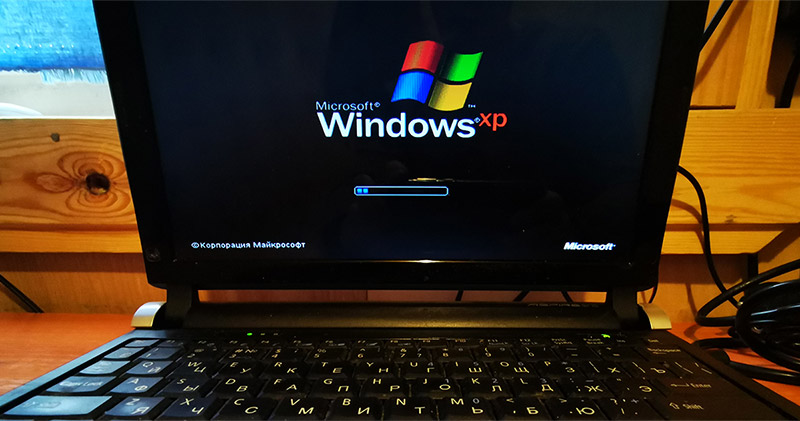 (Image:photo952 / Shutterstock.com)
(Image:photo952 / Shutterstock.com) Windows XPでOSを再インストールするには、Windows XP Service Pack3が必要になる。そして、Windows XP SP3をインストールする前に、必ずやっておかなければならないことがある。ここでは、「Windows XP SP3」を入手する前にすべきことについて解説していく。
・重要なファイルのバックアップを作成しておく
Windows XP SP3をインストールする前にすべきこととしては、重要なファイルのバックアップを作成しておかなければならないということだ。ファイルの内容が消えてしまう可能性もあるので、ファイルのバックアップは必ず作成しておこう。また、Windows XP SP3をインストールするには、Windows XP SP1もしくはWindows XP SP2がインストールされている状態でないといけない。
「Windows XP SP3」の入手方法とセットアップ方法
Windows XP SP3をインストールする前に、ファイルのバックアップを作成したら、Windows XP SP3をインストールしていく。ここでは、Windows XP SP3の入手方法とセットアップ方法について解説していく。
【方法①】SeaMonkeyのダウンロードページにアクセスする(SP2 以前の場合)
Windows XP SP3の入手方法①は、SeaMonkeyのダウンロードページにアクセスすることだ。Windows XP SP2以前の場合は、実装しているブラウザがInternet Explorer8のため、Windows XP SP3のダウンロードページにアクセスできない。よって、その場合は、「SeaMonkey」をダウンロードする必要がある。
また、「SeaMonkey」のダウンロードページは、以前までは実装しているブラウザがInternet Explorer8であってもアクセスできていた。しかし、現在はInternet Explorer8ではアクセスできないため、別のPCでダウンロードしてから、Windows XPにコピーするようにしよう。「SeaMonkey」のダウンロードページは→こちらからアクセスできる。
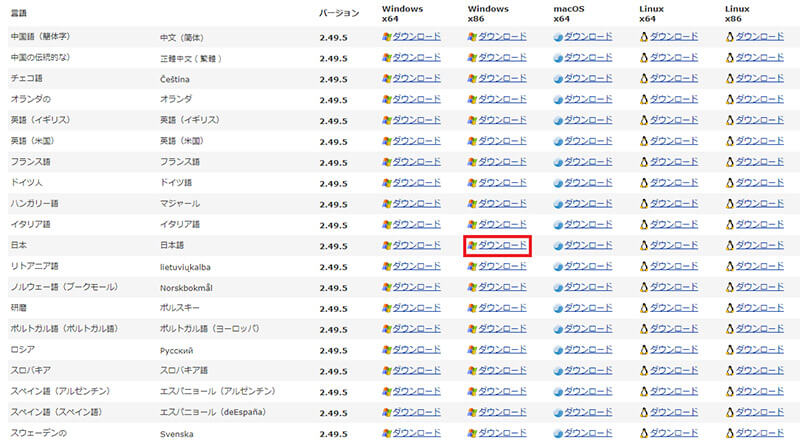
「SeaMonkey」のダウンロードページを開いたら、日本語欄にあるWindows×86の「Download」をクリックする
「Download」をクリックして、インストーラーをダウンロードしたら、セットアップ画面が表示されるので、「次へ」をクリックして、そのまま「SeaMonkey」をダウンロードする。「SeaMonkey」をダウンロードできたら、Windows XPにコピーする。そうすれば、Windows XP SP2以前であっても、Windows XP SP3のダウンロードページにアクセスできるようになる。
【方法②】Windows Updateサイトにアクセスし更新する
Windows XP SP3の入手方法②は、Windows Updateサイトにアクセスし更新することだ。SeaMonkeyのインストールが終わったら、Windows Updateサイトにアクセスして、Windows XP SP3へ更新していく。まず、「スタートメニュー」→「すべてのプログラム」→「Windows Update」をクリックする。そうすると、Internet Explorerが起動し、Windows Updateの画面が表示されるので「カスタム」をクリックする。
そして、更新の確認が完了すると、Windows XP SP3のダウンロードページが表示されるので、「今すぐダウンロードしてインストールする」をクリックする。次の画面で、ライセンス画面が表示されるので、「同意する」をクリックする。
次に、更新のセットアップが開始されるので、そのまましばらく待つようにしよう。更新が完了し、ソフトウェア更新のインストール ウィザード画面が表示されたら、「次へ」をクリックする。そうすると、Windows XP SP3のインストールが開始される。インストールの完了画面が表示されたら、「今すぐ再起動」をクリックしてパソコンを再起動する。
【方法③】ダウンロードセンターからインストールパッケージをダウンロードする
Windows XP SP3の入手方法③は、ダウンロードセンターにアクセスし、インストールパッケージをダウンロードすることだ。Windows Updateサイトにアクセスし更新できなかった場合は、ダウンロードセンターにアクセスしてインストールパッケージをダウンロードしてみよう。ダウンロードセンターは→こちらからアクセスできる。
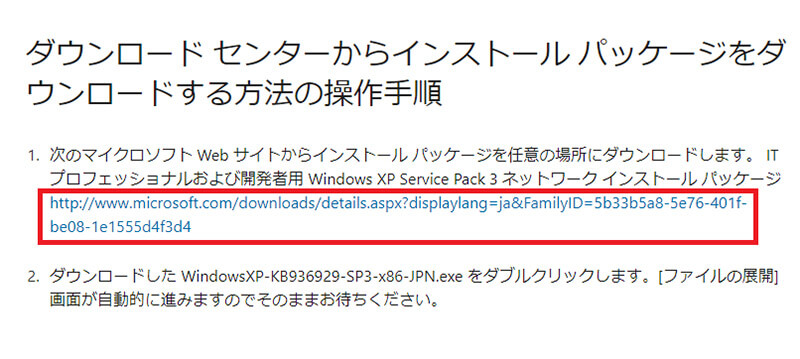
ダウンロードセンターにアクセスしたら、上の画面にある「リンク」をクリックする
Windows XP SP3のダウンロードページを開いたら、「ダウンロード」をクリックする。そして、ダウンロードした「Windows XP-KB936929-SP3-x86-JPN.exe」アイコンをクリックする。そうすると、セキュリティの警告画面が表示されるので、「実行」をクリックする。
次に、ソフトウェアの更新画面が出てきたら、「次へ」をクリックする。そして、使用許諾契約の画面が出たら、「同意します」にチェックを入れて「次へ」をクリックする。そうすると、インストールが開始されるので、完了したら「完了」をクリックする。
【方法④】Microsoft Updateカタログからダウンロードする
Windows XP SP3の入手方法④は、Microsoft Updateカタログからダウンロードすることだ。Windows Updateカタログは→こちらからアクセスできる。
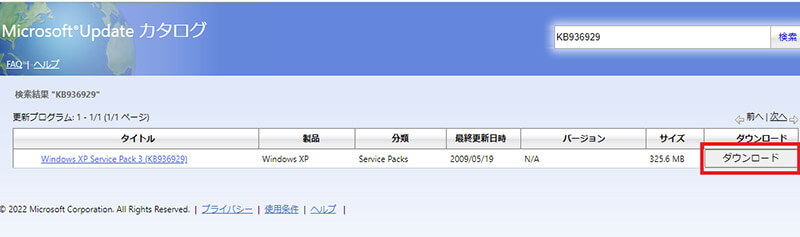
Windows Updateカタログにアクセスしたら、「ダウンロード」をクリックしてファイルをインストールする
また、「更新をインストールする方法を指定してください」という自動更新の画面が表示されたら、「高速インストール」にチェックを入れて「インストール」をクリックする。そうすれば、Windows XP SP3へ更新される。
「Windows XP SP3」のISOファイルの入手方法
Windows XP SP3のISOファイルは、Microsoftの公式サイトからは入手できない。そのため、別のライブラリサイトからISOファイルを入手する方法について解説していく。
・ライブラリサイト「Wayback Machine」
Windows XP SP3のISOファイルを入手できるライブラリサイトは、「Wayback Machine」というサイトになっている。「Wayback Machine」では、サイトからWindows XP SP3のISOファイルを入手できるようになっている。「Wayback Machine」は→こちらからアクセスできる。
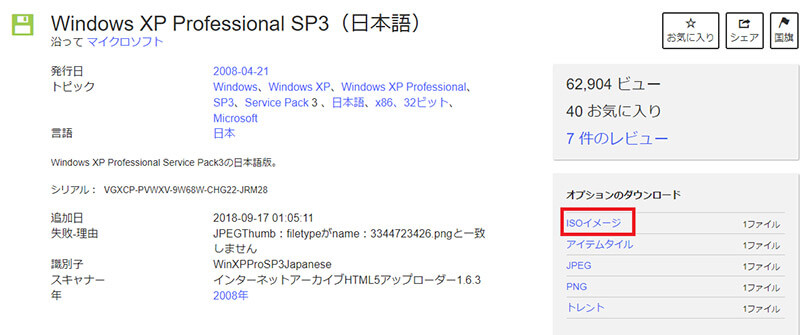
サイトにアクセスしたら、「ISOイメージ」をクリックする
「ISOイメージ」をクリックすると、ISOファイルのダウンロードが開始され、Windows XP SP3のISOファイルを入手できる。ただし、ISOファイルのライセンス認証に、Windows XPにインストールされているOSのプロダクトキーを再利用するのは規約違反になるため、利用しないようにしよう。
※サムネイル画像(Image:photo952 / Shutterstock.com)




